蓝牙联不上打印机怎么解决(解决蓝牙连接问题的有效方法)
- 数码常识
- 2024-07-05
- 111
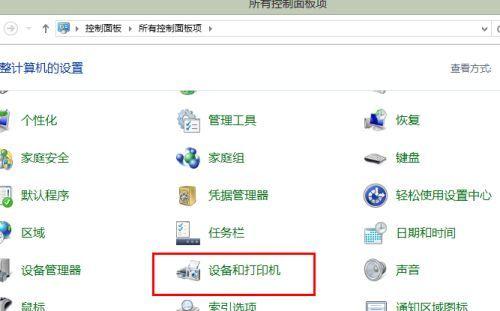
随着科技的发展,蓝牙技术在各个领域得到广泛应用,包括打印机。然而,有时候我们可能会遇到蓝牙联不上打印机的问题,这给工作和生活带来了很多不便。本文将介绍一些解决蓝牙连接问...
随着科技的发展,蓝牙技术在各个领域得到广泛应用,包括打印机。然而,有时候我们可能会遇到蓝牙联不上打印机的问题,这给工作和生活带来了很多不便。本文将介绍一些解决蓝牙连接问题的有效方法,帮助读者轻松解决这一困扰。
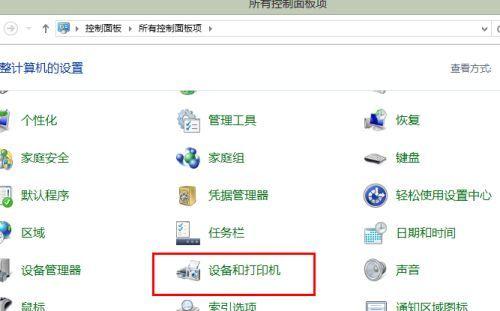
1.检查蓝牙开启状态
-点击设备设置中的蓝牙选项,确保蓝牙功能已开启。
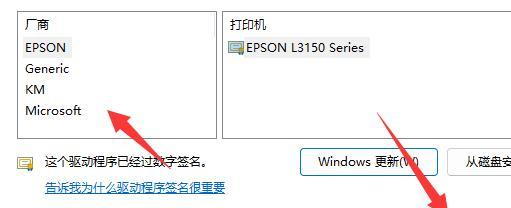
-如果已开启,可以尝试关闭再重新开启蓝牙,有时候这样可以解决连接问题。
2.确认打印机可被发现
-进入设备设置中的蓝牙选项,查看附近设备是否可以发现打印机。
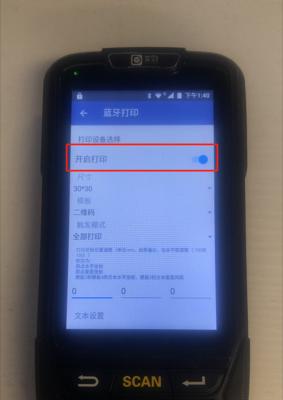
-如果打印机不在附近设备列表中,可以尝试重新启动打印机或者将其放置在靠近设备的位置。
3.重新配对打印机
-如果打印机可被发现,但是无法正常连接,可以尝试重新进行配对操作。
-在设备设置中将打印机从已配对设备列表中删除。
-重新搜索附近设备,找到打印机并进行配对。
4.检查打印机是否处于可连接状态
-确保打印机已开启并处于可连接状态。
-有些打印机可能需要手动开启可连接模式,可以查看打印机说明书或者尝试按下相关按钮来激活可连接模式。
5.更新蓝牙驱动程序
-有时候蓝牙连接问题可能是由于过时的蓝牙驱动程序引起的。
-可以尝试在设备管理器中找到蓝牙适配器并更新驱动程序,或者访问官方网站下载最新的驱动程序进行安装。
6.清除蓝牙缓存
-有时候蓝牙缓存中的错误信息可能导致连接问题。
-在设备设置中找到应用程序管理器,选择蓝牙应用并清除缓存,然后重新启动设备。
7.确保打印机与设备距离合适
-蓝牙信号的传输距离有限,因此确保打印机与设备之间的距离不要太远。
-如果距离过远,可以尝试将打印机和设备靠近一些,重新尝试连接。
8.检查设备是否支持蓝牙打印
-确认设备是否支持蓝牙打印功能。
-有些设备可能需要安装相应的驱动程序或应用才能与蓝牙打印机正常连接。
9.检查打印机是否处于待机模式
-有些打印机在一段时间没有使用后会进入待机模式,此时可能无法连接。
-检查打印机是否处于待机模式,并根据说明书中的操作来唤醒打印机。
10.更换新的蓝牙适配器
-如果以上方法都无法解决问题,可以考虑更换新的蓝牙适配器。
-有时候适配器的硬件问题可能导致无法正常连接设备。
11.更新打印机固件
-打印机固件的更新可以修复一些已知的连接问题。
-访问打印机官方网站或联系客服,了解如何更新打印机固件。
12.使用其他连接方式
-如果蓝牙无法正常连接,可以尝试使用其他连接方式,如USB连接或Wi-Fi连接。
-这样可以暂时解决打印需求,同时可以避免蓝牙连接问题。
13.咨询专业技术支持
-如果仍然无法解决蓝牙连接问题,可以咨询打印机或设备厂商的技术支持。
-他们可能会提供更具体的解决方案或者安排维修服务。
14.避免蓝牙干扰
-某些外部因素可能干扰蓝牙信号传输,如其他电子设备或者物理障碍物。
-尽量避免在这些干扰源附近使用蓝牙打印机,以确保连接的稳定性。
15.
-蓝牙联不上打印机可能是由于多种原因引起的,如设置问题、设备故障或信号干扰等。
-我们可以通过检查蓝牙开启状态、重新配对打印机、更新驱动程序等方法来解决蓝牙连接问题。
-如果以上方法都无效,可以尝试使用其他连接方式或寻求专业技术支持来解决问题。
本文链接:https://www.usbzl.com/article-18693-1.html

